Hvis du noen gang trenger å beskjære et skjermbilde for å beskjære deler av lerretet, fokusere bildet på et bestemt område eller endre størrelsesforholdet for utskrift, inkluderer Windows to grunnleggende verktøy for å fullføre oppgaven, inkludert Photos and Paint-applikasjonen. På denne siden dekker vi forskjellige enkle måter å vise deg på hvordan du beskjærer et skjermbilde på Windows. Følg disse løsningene, så kan du beskjære skjermbilder og endre bildestørrelsen til hvilken størrelse du trenger.
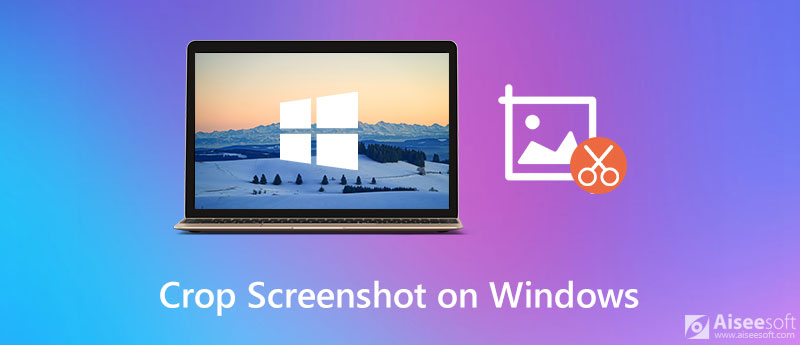

Nedlastinger
Screen Recorder - Den beste programvaren for skjerm og videoopptak for Windows og Mac
100 % sikker. Ingen annonser.
100 % sikker. Ingen annonser.
For å beskjære skjermbildene dine på Windows PC, kan du bruke standard bildeviser i Windows - Photos-appen. Du kan følge trinnene nedenfor:
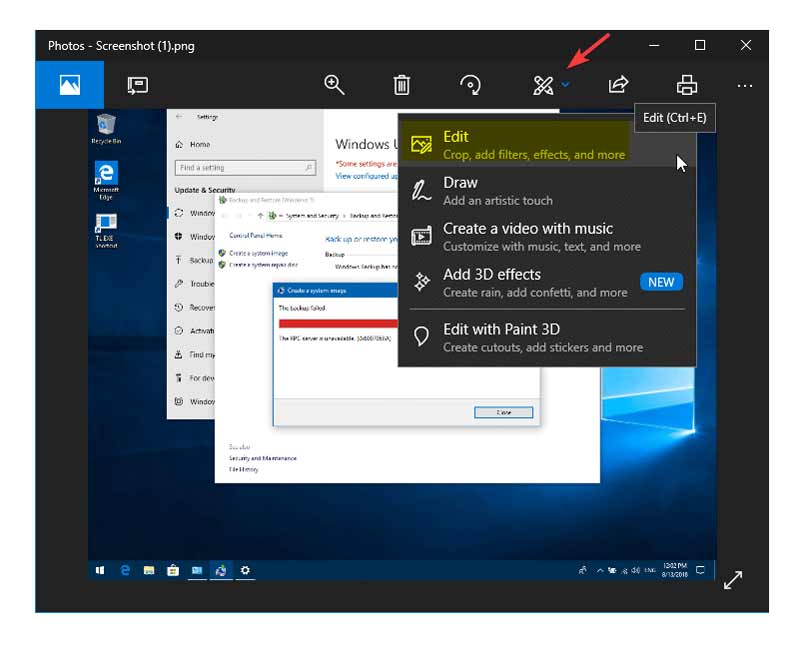
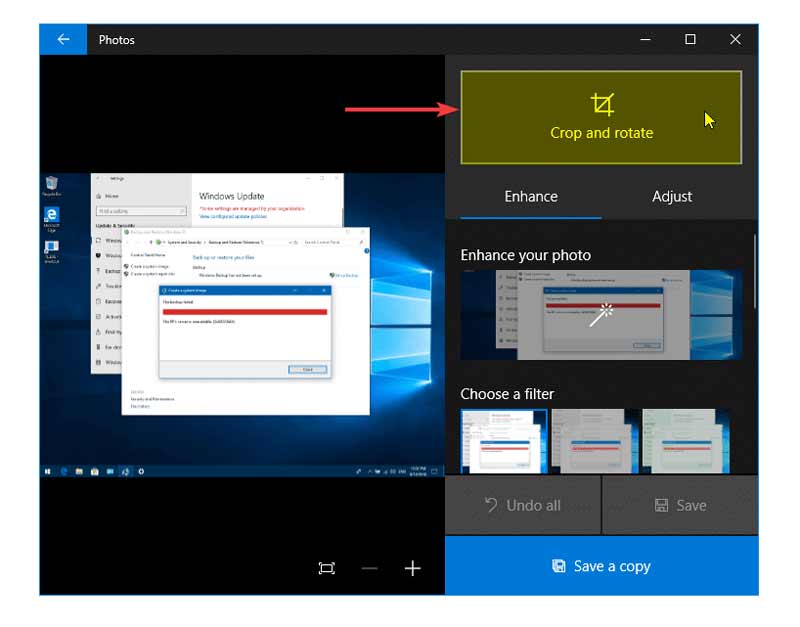
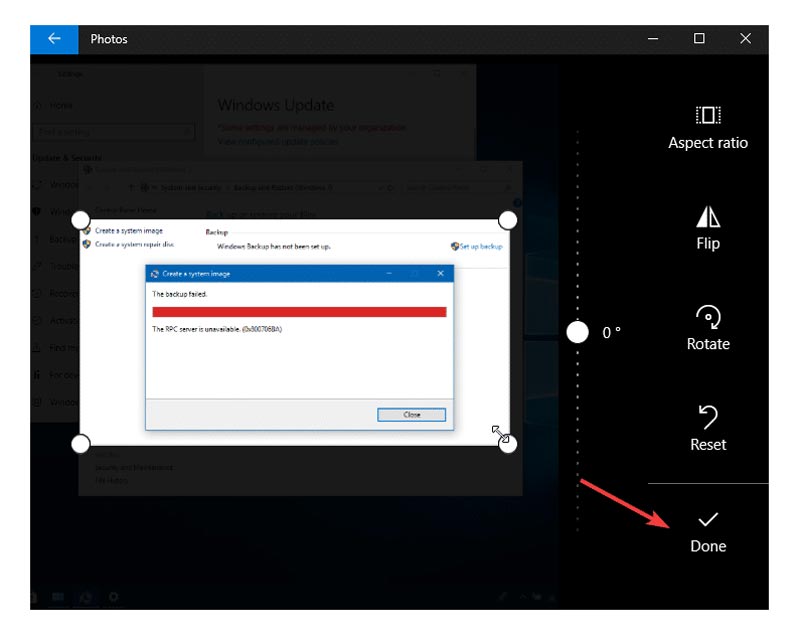
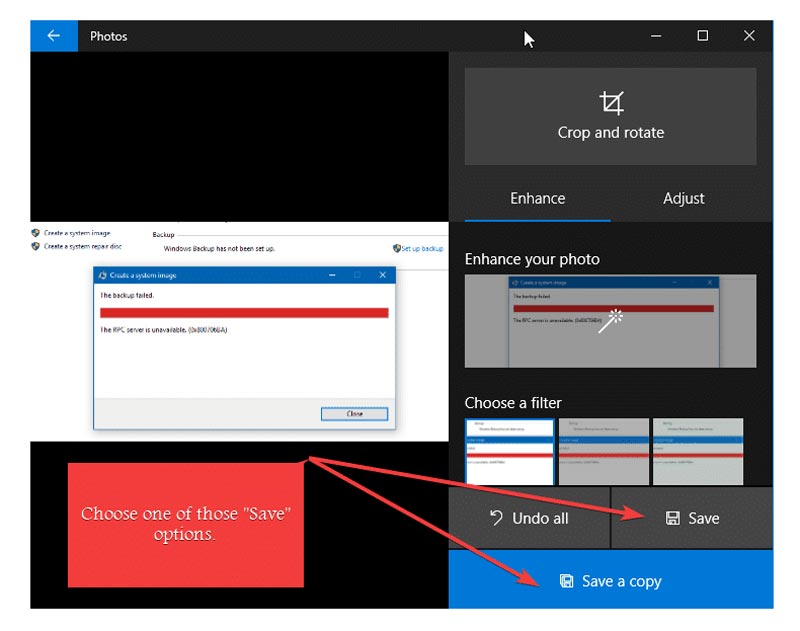
I tillegg er den eldre Paint-applikasjonen i stand til å beskjære øyeblikksbilder avhengig av valget ditt, og det er enkelt å bruke som alltid. Slik beskjærer du et skjermbilde på Windows:
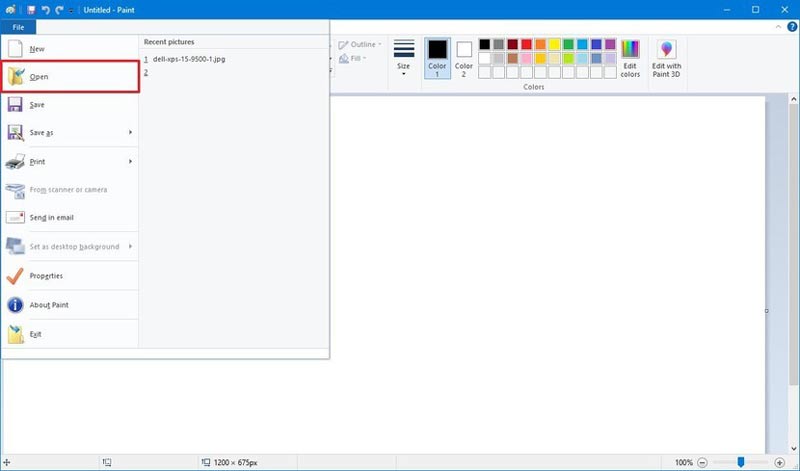

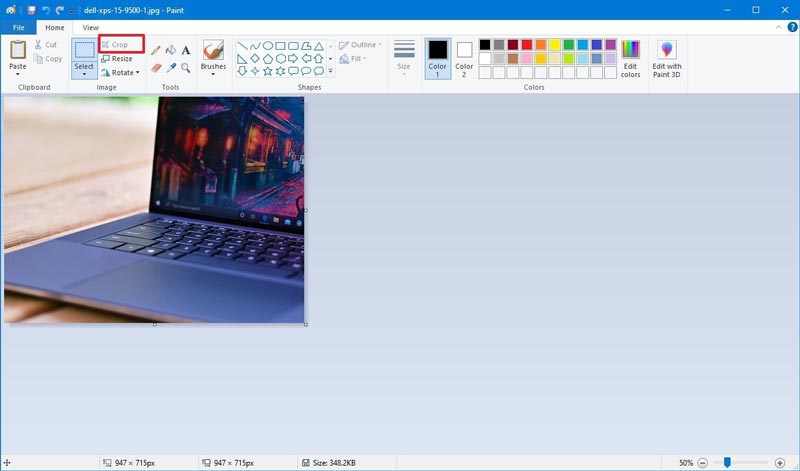
Kan Paint 3D crop skjermbilder på Windows 10 og hvordan gjør jeg det?
Ja, Paint 3D er en gjennomførbar måte å beskjære et skjermbilde på. For å beskjære et øyeblikksbilde ved hjelp av Paint 3D, er det første trinnet å åpne bildet i Paint 3D. Klikk på Beskjær-knappen øverst til venstre i verktøylinjen. Deretter kan du bruke pinnene rundt bildet for å velge området du trenger å beskjære. Deretter klikker du og drar beskjæringsområdet for å fokusere på bildet. Eller du kan beskjære bildet fra venstre rute ved hjelp av forskjellige sideforhold, for eksempel 16: 9, 5: 3, 3: 2, 4: 3, etc.
Hvor går skjermbilder på Windows?
Skjermbildet ditt kan gå til utklippstavlen eller skjermbildemappen. Det avhenger av hvordan du tar skjermbilder på Windows. For å finne de detaljerte trinnene, kan du sjekke denne artikkelen: Hvor er skjermbilder lagret på Windows 10/8/7 PC.
Hvordan tar jeg et skjermbilde av en fullskjerm eller en delvis skjerm på Windows 10?
Du kan enkelt lage et skjermbilde av hele skjermen med PrtSc-tasten. For å fange et bestemt område på skjermen, kan du trykke Win + Shift + S-tastene sammen. Deretter vil markøren endres til et hårkors, og du kan dra musen for å velge hvilket som helst område på dataskjermen. Etter det kan du lime inn skjermbildet i Pain- eller Adobe Photoshop-applikasjonen for å lagre det på datamaskinen din.
konklusjonen
Nå vet du hvordan du skal beskjære et skjermbilde på en Windows-PC. Hvis du trenger et kraftig verktøy for skjerm og videoopptak, er Aiseesoft Screen Recorder et flott alternativ. Den er designet for å gjøre det enkelt for deg å ta skjermbilder og ta opp skjerm, video, lyd og webkamera på Windows og Mac. Er det noe jeg savnet eller noen tips du måtte ha? Gi oss beskjed i kommentarfeltet.
Tips om skjermbilde
Skjermbilde i Windows Media Player Skjermbilde Hele websiden Skjermbilde Del av skjermen Skjerm Record instagram Story Hvor lagres Steam-skjermbilder Skjermbilde av en video Skjermbilde Alcatel Ta et skjermbilde på Lenovo Ta skjermbilde på HP Ta et skjermbilde i Minecraft Ta et skjermbilde av Google Chrome Bruk Snagit Scrolling Capture for å ta fullsideskjermbilde Ta skjermbilder Surface Pro Skjermbilde på HTC Skjermbilde på Firefox Beskjær et skjermbilde på Mac Beskjær skjermbilder på Windows
Aiseesoft Screen Recorder er den beste skjermopptaksprogramvaren for å fange opp enhver aktivitet som onlinevideoer, webkameraanrop, spill på Windows / Mac.
100 % sikker. Ingen annonser.
100 % sikker. Ingen annonser.